Гугл Док - это бесплатный онлайн-сервис, разработанный компанией Google, который позволяет пользователям создавать, редактировать и хранить документы и таблицы в облаке. Одним из важных преимуществ Гугл Дока является возможность делиться файлами с другими пользователями, что делает его отличным инструментом для совместной работы над проектами.
Для того чтобы поделиться файлом Гугл Док с другими пользователями, вам необходимо выполнить несколько простых шагов. Во-первых, откройте документ или таблицу, который вы хотите поделиться. Затем, нажмите на кнопку "Поделиться" в правом верхнем углу экрана. В открывшемся окне вы увидите различные опции для настройки доступа к файлу.
Наиболее распространенными опциями являются "Редактировать", "Комментировать" и "Просмотреть". Если вы хотите, чтобы другие пользователи могли редактировать файл, выберите опцию "Редактировать". Если же вы хотите только собрать комментарии от других пользователей, выберите опцию "Комментировать". И если вам нужно только предоставить просмотр файлу, выберите опцию "Просмотреть".
Важно отметить, что для того чтобы делиться файлом Гугл Док с любыми пользователями, вам понадобится знать их адреса электронной почты. Если вы заранее знаете адреса пользователей, которым вы хотите предоставить доступ к файлу, вы можете ввести их адреса непосредственно в поле "Добавить людей" при настройке доступа. Также вы можете скопировать ссылку на файл и отправить ее пользователям, которые смогут открыть файл, используя эту ссылку.
Вместе с тем, вы можете установить различные ограничения и настройки доступа, например, определить, кто имеет право редактировать файл, кто может только просматривать его, а также способность пользователей комментировать файл. Вы также можете написать сообщение, которое будет отправлено пользователям вместе с приглашением к доступу к файлу.
Таким образом, деление файлов Гугл Док с другими пользователями является простым и эффективным способом работы в режиме реального времени и совместного редактирования документов и таблиц. Вы можете легко поделиться файлами с любыми пользователями, настроить доступ в соответствии с вашими потребностями и легко контролировать процесс совместной работы.
Почему делиться файлом Гугл Док важно?

Вот несколько причин, почему делиться файлом Гугл Док важно:
| 1. | Совместная работа: Позволяет нескольким пользователям одновременно работать над документом, что значительно повышает эффективность и ускоряет процесс создания и редактирования документов. |
| 2. | Гибкость: Позволяет делиться файлами с пользователями, не имеющими аккаунта Google, благодаря возможности предоставления общего доступа по ссылке. |
| 3. | Безопасность: Позволяет контролировать доступ к файлам и устанавливать права на чтение, редактирование и комментирование, обеспечивая конфиденциальность и защиту информации. |
| 4. | Хранение и резервное копирование: Файлы в Google Документы сохраняются в облаке, что позволяет избежать потери данных в случае повреждения или потери компьютера, а также обеспечивает доступ к документам с любого устройства. |
Все эти причины делают деление файлами через Google Документы не только важным, но и выгодным инструментом для всех, кто стремится к улучшению коммуникации и совместной работы.
Шаги по делению файла Гугл Док с другими пользователями
Если вы хотите поделиться файлом Гугл Док с другими пользователями, следуйте этим простым шагам:
| Шаг 1: | Откройте свой файл Гугл Док. |
| Шаг 2: | Нажмите на кнопку "Поделиться" в правом верхнем углу экрана. |
| Шаг 3: | Введите адрес электронной почты или имя пользователя, с которым вы хотите поделиться файлом. Если вы хотите поделиться файлом с несколькими пользователями, введите их адреса электронной почты или имена пользователей через запятую. |
| Шаг 4: | Выберите разрешения доступа для других пользователей. Вы можете предоставить им права на просмотр, комментирование или редактирование файла. |
| Шаг 5: | Добавьте необязательное сообщение для пользователей, с которыми вы делитесь файлом. |
| Шаг 6: | Нажмите кнопку "Отправить" и выберите способ уведомления пользователей о доступе к файлу (по электронной почте или с помощью ссылки). |
Теперь другие пользователи смогут получить доступ к вашему файлу Гугл Док и работать с ним в соответствии с разрешениями, которые вы им предоставили.
Работа с разрешениями доступа
При работе с файлами в Гугл Док есть возможность установить различные уровни доступа для пользователей.
Существуют четыре основных уровня доступа:
- Владелец - имеет полный доступ к файлу, включая возможность изменять разрешения доступа и удалять файл.
- Редактор - имеет право редактировать содержимое файла и менять его настройки.
- Комментатор - может просматривать содержимое файла и оставлять комментарии, но не может изменять его.
- Просмотрщик - может только просматривать содержимое файла без возможности вносить изменения.
Чтобы изменить уровень доступа для конкретного пользователя, необходимо перейти в настройки файла и выбрать соответствующий уровень для нужного аккаунта. Также можно установить доступ только по ссылке, чтобы разрешить доступ к файлу без его имени.
Помните, что права доступа могут быть изменены только владельцем или лицом с соответствующими разрешениями.